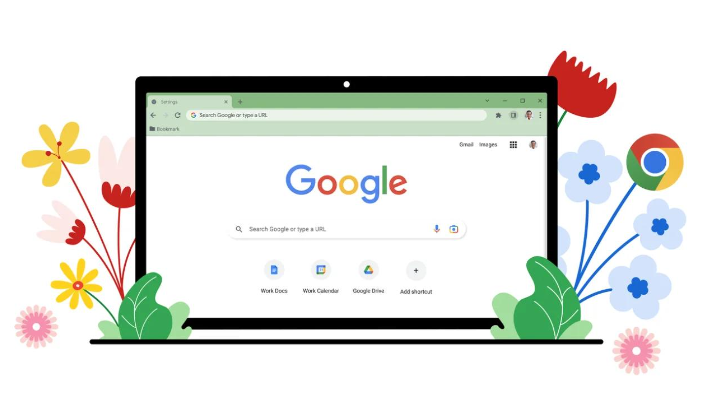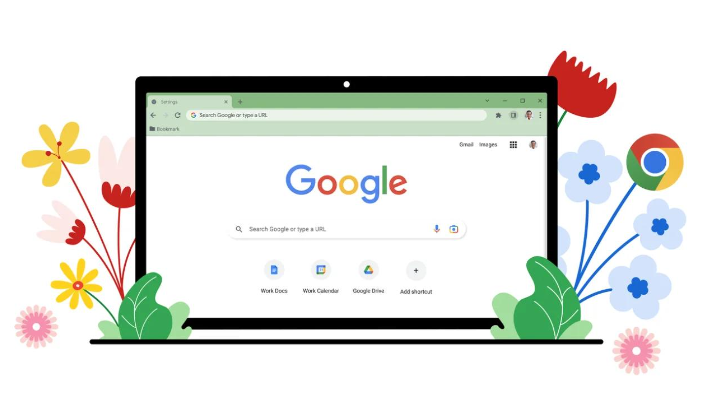
以下是Chrome浏览器下载权限冲突的解决方法:
一、检查操作系统权限设置
1. Windows系统:
- 右键点击Chrome浏览器的
快捷方式,选择“属性”。在“兼容性”选项卡中,查看是否勾选了“以管理员身份运行此程序”选项。如果勾选了,可能会导致权限冲突。可以尝试取消勾选该选项,然后重新打开浏览器进行下载。同时,检查系统的用户账户控制(UAC)设置。在“控制面板”中,搜索“用户账户”,然后点击“更改用户账户控制设置”。将滑块调整到合适的位置,避免过高的UAC设置阻止浏览器的正常下载操作。另外,在“安全和维护”选项中,检查系统的安全策略,确保没有禁止浏览器下载的设置。
2. Mac系统:
- 在“系统偏好设置”中,点击“安全性与隐私”图标。在“通用”选项卡中,查看是否启用了“应用下载来源”的限制。如果限制过于严格,可能会阻止Chrome浏览器的下载。可以尝试将来源设置为“任何地方”或“App Store和认可的开发者”,然后重新尝试下载。同时,检查“隐私”选项卡中的“完全磁盘访问”和“开发人员工具”等设置,确保Chrome浏览器有相应的权限进行下载操作。
二、检查浏览器扩展程序权限
1. 进入扩展程序管理页面:
- 在Chrome浏览器中,点击右上角的三个点,选择“更多工具”,然后点击“扩展程序”。这将打开扩展程序管理页面,其中列出了已安装的所有扩展程序。
2. 查看和调整扩展程序权限:
- 逐个查看已安装的扩展程序,特别是那些与下载相关的扩展程序。点击扩展程序下方的“详情”按钮,查看其权限设置。如果某个扩展程序具有过多的权限,可能会导致下载权限冲突。可以尝试禁用或删除不必要的扩展程序。对于一些必要的扩展程序,可以检查是否有更新版本,更新后的扩展程序可能会修复权限相关的问题。在扩展程序管理页面中,通常会显示每个扩展程序的版本信息和更新选项。如果有可用的更新,及时更新扩展程序。
3. 检查恶意扩展程序:
- 使用Chrome浏览器的安全功能或第三方安全软件,检查是否存在恶意扩展程序。恶意扩展程序可能会篡改浏览器的下载权限设置,导致下载问题。如果发现可疑的扩展程序,立即将其删除。同时,定期检查
浏览器的扩展程序列表,避免安装不明来源的扩展程序。
三、检查网络代理和防火墙设置
1. 网络代理设置:
- 在Chrome浏览器中,点击右上角的三个点,选择“设置”。在“设置”页面中,向下滚动找到“高级”选项,然后点击“打开计算机的代理设置”。检查网络代理设置是否正确。如果使用了代理
服务器,确保代理服务器的地址和端口号正确无误。同时,查看代理服务器的权限设置,确保允许浏览器进行下载操作。如果不需要使用代理服务器,可以尝试关闭代理设置,然后重新进行下载。
2. 防火墙设置:
- 检查计算机上的防火墙设置,确保Chrome浏览器被允许通过防火墙进行网络通信。在Windows系统中,可以通过“控制面板”中的“Windows防火墙”进行设置;在Mac系统中,在“系统偏好设置”的“安全性与隐私”中的“防火墙”选项里进行设置。将Chrome浏览器添加到允许的程序列表中,避免防火墙阻止浏览器的下载功能。同时,检查防火墙的规则设置,确保没有过于严格的规则导致下载权限冲突。如果防火墙有日志功能,可以查看日志中是否有关于Chrome浏览器下载被阻止的记录,根据记录调整防火墙设置。